筆記本win7系統中找回無線網絡密碼的方法【圖文】
更新日期:2024-03-22 03:44:28
來源:投稿
手機掃碼繼續觀看

現在很多用戶使用的都是無線網絡,大部分的win7系統用戶在設置好了一個無線網絡密碼之后就基本上不會再去管它了。一段時間之后很多用戶都會忘記當初設置的無線網絡密碼是什么了。遇到這種情況我們應該怎么辦呢?今天小編就以筆記本win7系統為例,教大家一個簡單找回無線網絡密碼的方法!
方法如下:
1、鼠標點擊win7系統“開始”菜單,選擇“控制面板”選項;
2、在打開的“控制面板”界面中點擊“網絡和internet”鏈接;
3、在打開的“網絡和internet”界面中打開“網絡和共享中心”鏈接;
4、在打開“網絡和共享中心”界面左側,點擊“管理無線網絡”鏈接;
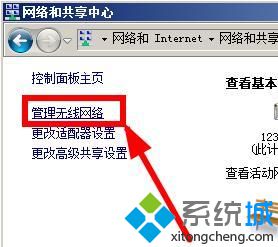
5、在打開的頁面出現所有用過的無線網絡,找到你想要找回密碼的無線網絡,右鍵單擊選擇“屬性”選項;
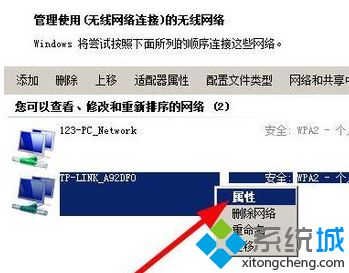
6、在打開的“屬性”界面中,切換到“安全”選項,勾選網絡安全密匙下面的“顯示字符”選項;

7、這時就能顯示出密碼,找回丟失的密碼。
以上就是筆記本win7系統中找回無線網絡密碼的方法,使用win7系統的用戶如果有遇到這種情況,不妨按照上面的方法設置下,希望對大家能夠有所幫助。
該文章是否有幫助到您?
常見問題
- monterey12.1正式版無法檢測更新詳情0次
- zui13更新計劃詳細介紹0次
- 優麒麟u盤安裝詳細教程0次
- 優麒麟和銀河麒麟區別詳細介紹0次
- monterey屏幕鏡像使用教程0次
- monterey關閉sip教程0次
- 優麒麟操作系統詳細評測0次
- monterey支持多設備互動嗎詳情0次
- 優麒麟中文設置教程0次
- monterey和bigsur區別詳細介紹0次
系統下載排行
周
月
其他人正在下載
更多
安卓下載
更多
手機上觀看
![]() 掃碼手機上觀看
掃碼手機上觀看
下一個:
U盤重裝視頻










